RC_Andreas
Administrator
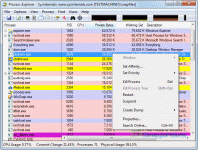
Τα Παράθυρα διαλόγου με Μήνυματα λάθους έχουν συνήθως ο τίτλος κειμένου μπαρ που περιέχει το όνομα της εφαρμογής ή διαδικασίας που δημιούργησε το σφάλμα. Μπορεί μερικές φορές να έρθει ένα παράθυρο διαλόγου μηνύματος λάθους που να εμφανίζεται χωρίς κείμενο στη γραμμή τίτλου, αφήνοντας στον χρήστη να μαντέψει ποιο πρόγραμμα προκάλεσε το σφάλμα.
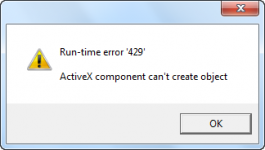
Εικ. 1: Σφάλμα διαλόγου μηνύματος χωρίς κείμενο γραμμή τίτλου.
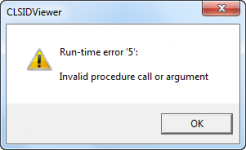
Εικ. 2: Σφάλμα διαλόγου μήνυμα με το κείμενο γραμμή τίτλου.
Πως μπορουμε λοιπον να βρουμε το προγραμμα η την διαδικασια που δημιοργισε το λαθος;
Εδω δεν θα χρησιμοποιησουμε την προβολη συμβαντων απο τα εργαλεια διαχειρησης των windows αλλα το Process Explorer ενα προγραμματακι που σχεδιαστηκε για αυτην την δουλεια και μπορειτε να το βρειτε εδω
Φανταστείτε ότι υπάρχουν περίπου 25 διαδικασία εμφανίζονται στο Task Manager και τον τερματισμό κάθε μία κάθε φορά για να εντοπίσουμε την πηγή της διαδικασίας είναι ένα δύσκολο έργο. Για να παρακολουθήσετε το προς τα κάτω γρήγορα, χρησιμοποιήστε το Process Explorer . Έχει ένα "Βρείτε διαδικασία των Windows" (στόχος-όπως) το κουμπί που σας επιτρέπει να γνωρίζετε το όνομα της διαδικασίας ενός παραθύρου που είναι επί του παρόντος ανοικτές.
Κατεβάστε λοιπόν το Process Explorer και εκτελέστετο
Κάντε κλικ στο στόχο-όπως και σήμερα το κουμπί στην περιοχή της γραμμής εργαλείων, σύρετε και αποθέστε το στο παράθυρο του στόχου (δηλ. το παράθυρο διαλόγου μηνύματος σφάλματος που θέλετε να παρακολουθείτε.) Για να καταστεί αυτό δυνατό, πρέπει πρώτα να κρατήσει το παράθυρο του μηνύματος λάθους και η διαδικασία της πλευρά Explorer από την πλευρά του.
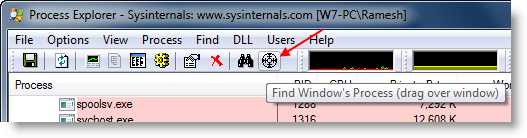

Σε περίπτωση που η επισήμανση δεν συμβεί αυτό, κάντε επανεκκίνηση το Process Explorer αυξημένα Κάντε κλικ στο μενού Αρχείο και στη συνέχεια, κάντε κλικ στο Εμφάνιση λεπτομερειών για όλες τις διαδικασίες και προσπαθήστε ξανά, μόνο σε περίπτωση που η διαδικασία της πηγής που προκάλεσε το σφάλμα, τρέχει αυξημένα.
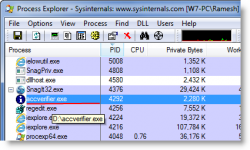
Για να μάθετε περισσότερα για αυτή τη διαδικασία, κάντε διπλό κλικ και δείτε το "Image" καρτέλα.
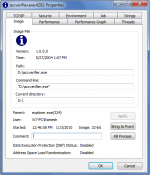
Τώρα ξέρετε ποια εφαρμογή είχε θίξει αυτό το μήνυμα λάθους.
